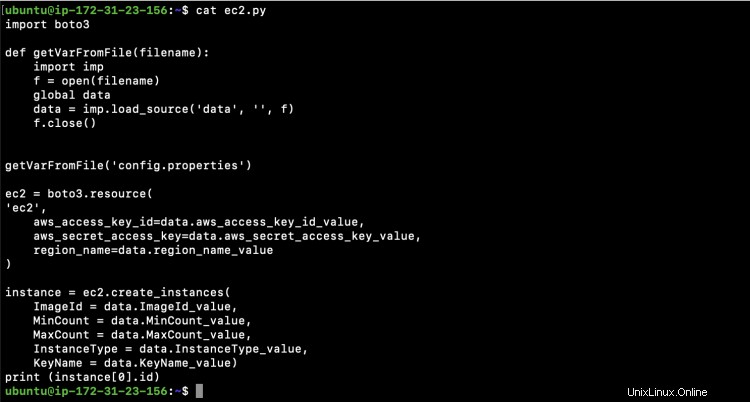Dans cet article, nous verrons comment créer une instance EC2 à l'aide de Python Boto3. Nous allons utiliser la méthode "create_instances" pour créer une instance. Il existe de nombreuses autres méthodes qui relèvent du service d'instance EC2, pour les connaître, visitez la page officielle de Boto3 ici. Toutes ces différentes méthodes permettent de créer différentes ressources qui relèvent du service EC2 d'AWS.
Avant de continuer, je suppose que vous avez une compréhension de base d'EC2 et de Python.
Si vous n'êtes pas familiarisé avec les instances EC2 et que devez-vous apprendre pour en créer une à partir de la console AWS, vous pouvez cliquer ici.
Prérequis
- Compte AWS (créez-le si vous n'en avez pas)
- Compréhension de base d'EC2.
- Compréhension de base de Python.
- Python disponible sur le système.
Ce que nous allons faire
- Installez Boto3 et d'autres dépendances.
- Connaître la méthode requise.
- Créer une instance EC2 à l'aide de Python Boto3.
Installer les dépendances Boto3
Python est fourni par défaut dans Ubuntu 18.04 Server, vous n'avez donc pas besoin de l'installer.
Pour vérifier la version de Python sur votre système, utilisez la commande suivante.
quel python
/usr/bin/python --version
OU
python --version
Si vous n'avez pas de pip et que vous utilisez Ubuntu Linux, exécutez la commande suivante pour d'abord mettre à jour le référentiel local.
mise à jour sudo apt
Pour installer pip, utilisez la commande suivante.
sudo apt install python-pip
Pour vérifier la version de Pip installée, exécutez la commande suivante.
pip --version
Une fois que vous avez python et pip, vous pouvez installer Boto3.
L'installation de Boto3 est très simple et directe. Pour installer Boto3, utilisez la commande suivante.
pip installer boto3

Pour vérifier si le Boto3 est installé et sa version, exécutez la commande suivante.
pip montrer boto3
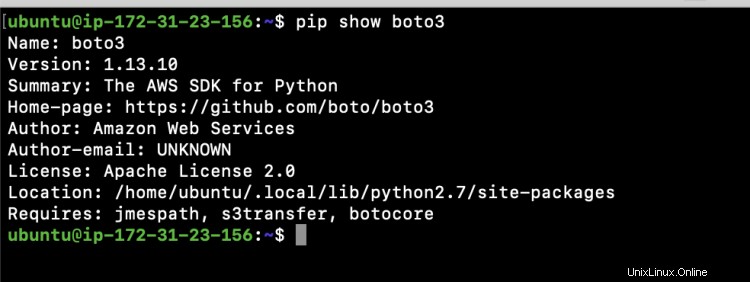
Connaître la méthode requise
Pour créer une instance EC2 simple, nous utiliserons la méthode "create_instances". Voici la syntaxe de la méthode avec tous les paramètres qu'elle peut accepter. Nous n'utiliserons pas tous ces paramètres pour créer une instance, mais vous pouvez essayer si vous le souhaitez.
Syntaxe de la requête :
instance = ec2.create_instances(
BlockDeviceMappings=[
{
'DeviceName': 'string',
'VirtualName': 'string',
'Ebs': {
'DeleteOnTermination': True|False,
'Iops': 123,
'SnapshotId': 'string',
'VolumeSize': 123,
'VolumeType': 'standard'|'io1'|'gp2'|'sc1'|'st1',
'KmsKeyId': 'string',
'Encrypted': True|False
},
'NoDevice': 'string'
},
],
ImageId='string',
InstanceType='t1.micro'|'t2.nano'|'t2.micro'|'t2.small'|'t2.medium'|'t2.large'|'t2.xlarge'|'t2.2xlarge'|'t3.nano'|'t3.micro'|'t3.small'|'t3.medium'|'t3.large'|'t3.xlarge'|'t3.2xlarge'|'t3a.nano'|'t3a.micro'|'t3a.small'|'t3a.medium'|'t3a.large'|'t3a.xlarge'|'t3a.2xlarge'|'m1.small'|'m1.medium'|'m1.large'|'m1.xlarge'|'m3.medium'|'m3.large'|'m3.xlarge'|'m3.2xlarge'|'m4.large'|'m4.xlarge'|'m4.2xlarge'|'m4.4xlarge'|'m4.10xlarge'|'m4.16xlarge'|'m2.xlarge'|'m2.2xlarge'|'m2.4xlarge'|'cr1.8xlarge'|'r3.large'|'r3.xlarge'|'r3.2xlarge'|'r3.4xlarge'|'r3.8xlarge'|'r4.large'|'r4.xlarge'|'r4.2xlarge'|'r4.4xlarge'|'r4.8xlarge'|'r4.16xlarge'|'r5.large'|'r5.xlarge'|'r5.2xlarge'|'r5.4xlarge'|'r5.8xlarge'|'r5.12xlarge'|'r5.16xlarge'|'r5.24xlarge'|'r5.metal'|'r5a.large'|'r5a.xlarge'|'r5a.2xlarge'|'r5a.4xlarge'|'r5a.8xlarge'|'r5a.12xlarge'|'r5a.16xlarge'|'r5a.24xlarge'|'r5d.large'|'r5d.xlarge'|'r5d.2xlarge'|'r5d.4xlarge'|'r5d.8xlarge'|'r5d.12xlarge'|'r5d.16xlarge'|'r5d.24xlarge'|'r5d.metal'|'r5ad.large'|'r5ad.xlarge'|'r5ad.2xlarge'|'r5ad.4xlarge'|'r5ad.8xlarge'|'r5ad.12xlarge'|'r5ad.16xlarge'|'r5ad.24xlarge'|'x1.16xlarge'|'x1.32xlarge'|'x1e.xlarge'|'x1e.2xlarge'|'x1e.4xlarge'|'x1e.8xlarge'|'x1e.16xlarge'|'x1e.32xlarge'|'i2.xlarge'|'i2.2xlarge'|'i2.4xlarge'|'i2.8xlarge'|'i3.large'|'i3.xlarge'|'i3.2xlarge'|'i3.4xlarge'|'i3.8xlarge'|'i3.16xlarge'|'i3.metal'|'i3en.large'|'i3en.xlarge'|'i3en.2xlarge'|'i3en.3xlarge'|'i3en.6xlarge'|'i3en.12xlarge'|'i3en.24xlarge'|'i3en.metal'|'hi1.4xlarge'|'hs1.8xlarge'|'c1.medium'|'c1.xlarge'|'c3.large'|'c3.xlarge'|'c3.2xlarge'|'c3.4xlarge'|'c3.8xlarge'|'c4.large'|'c4.xlarge'|'c4.2xlarge'|'c4.4xlarge'|'c4.8xlarge'|'c5.large'|'c5.xlarge'|'c5.2xlarge'|'c5.4xlarge'|'c5.9xlarge'|'c5.12xlarge'|'c5.18xlarge'|'c5.24xlarge'|'c5.metal'|'c5d.large'|'c5d.xlarge'|'c5d.2xlarge'|'c5d.4xlarge'|'c5d.9xlarge'|'c5d.12xlarge'|'c5d.18xlarge'|'c5d.24xlarge'|'c5d.metal'|'c5n.large'|'c5n.xlarge'|'c5n.2xlarge'|'c5n.4xlarge'|'c5n.9xlarge'|'c5n.18xlarge'|'cc1.4xlarge'|'cc2.8xlarge'|'g2.2xlarge'|'g2.8xlarge'|'g3.4xlarge'|'g3.8xlarge'|'g3.16xlarge'|'g3s.xlarge'|'g4dn.xlarge'|'g4dn.2xlarge'|'g4dn.4xlarge'|'g4dn.8xlarge'|'g4dn.12xlarge'|'g4dn.16xlarge'|'cg1.4xlarge'|'p2.xlarge'|'p2.8xlarge'|'p2.16xlarge'|'p3.2xlarge'|'p3.8xlarge'|'p3.16xlarge'|'p3dn.24xlarge'|'d2.xlarge'|'d2.2xlarge'|'d2.4xlarge'|'d2.8xlarge'|'f1.2xlarge'|'f1.4xlarge'|'f1.16xlarge'|'m5.large'|'m5.xlarge'|'m5.2xlarge'|'m5.4xlarge'|'m5.8xlarge'|'m5.12xlarge'|'m5.16xlarge'|'m5.24xlarge'|'m5.metal'|'m5a.large'|'m5a.xlarge'|'m5a.2xlarge'|'m5a.4xlarge'|'m5a.8xlarge'|'m5a.12xlarge'|'m5a.16xlarge'|'m5a.24xlarge'|'m5d.large'|'m5d.xlarge'|'m5d.2xlarge'|'m5d.4xlarge'|'m5d.8xlarge'|'m5d.12xlarge'|'m5d.16xlarge'|'m5d.24xlarge'|'m5d.metal'|'m5ad.large'|'m5ad.xlarge'|'m5ad.2xlarge'|'m5ad.4xlarge'|'m5ad.8xlarge'|'m5ad.12xlarge'|'m5ad.16xlarge'|'m5ad.24xlarge'|'h1.2xlarge'|'h1.4xlarge'|'h1.8xlarge'|'h1.16xlarge'|'z1d.large'|'z1d.xlarge'|'z1d.2xlarge'|'z1d.3xlarge'|'z1d.6xlarge'|'z1d.12xlarge'|'z1d.metal'|'u-6tb1.metal'|'u-9tb1.metal'|'u-12tb1.metal'|'u-18tb1.metal'|'u-24tb1.metal'|'a1.medium'|'a1.large'|'a1.xlarge'|'a1.2xlarge'|'a1.4xlarge'|'a1.metal'|'m5dn.large'|'m5dn.xlarge'|'m5dn.2xlarge'|'m5dn.4xlarge'|'m5dn.8xlarge'|'m5dn.12xlarge'|'m5dn.16xlarge'|'m5dn.24xlarge'|'m5n.large'|'m5n.xlarge'|'m5n.2xlarge'|'m5n.4xlarge'|'m5n.8xlarge'|'m5n.12xlarge'|'m5n.16xlarge'|'m5n.24xlarge'|'r5dn.large'|'r5dn.xlarge'|'r5dn.2xlarge'|'r5dn.4xlarge'|'r5dn.8xlarge'|'r5dn.12xlarge'|'r5dn.16xlarge'|'r5dn.24xlarge'|'r5n.large'|'r5n.xlarge'|'r5n.2xlarge'|'r5n.4xlarge'|'r5n.8xlarge'|'r5n.12xlarge'|'r5n.16xlarge'|'r5n.24xlarge'|'inf1.xlarge'|'inf1.2xlarge'|'inf1.6xlarge'|'inf1.24xlarge'|'m6g.metal'|'m6g.medium'|'m6g.large'|'m6g.xlarge'|'m6g.2xlarge'|'m6g.4xlarge'|'m6g.8xlarge'|'m6g.12xlarge'|'m6g.16xlarge',
Ipv6AddressCount=123,
Ipv6Addresses=[
{
'Ipv6Address': 'string'
},
],
KernelId='string',
KeyName='string',
MaxCount=123,
MinCount=123,
Monitoring={
'Enabled': True|False
},
Placement={
'AvailabilityZone': 'string',
'Affinity': 'string',
'GroupName': 'string',
'PartitionNumber': 123,
'HostId': 'string',
'Tenancy': 'default'|'dedicated'|'host',
'SpreadDomain': 'string',
'HostResourceGroupArn': 'string'
},
RamdiskId='string',
SecurityGroupIds=[
'string',
],
SecurityGroups=[
'string',
],
SubnetId='string',
UserData='string',
AdditionalInfo='string',
ClientToken='string',
DisableApiTermination=True|False,
DryRun=True|False,
EbsOptimized=True|False,
IamInstanceProfile={
'Arn': 'string',
'Name': 'string'
},
InstanceInitiatedShutdownBehavior='stop'|'terminate',
NetworkInterfaces=[
{
'AssociatePublicIpAddress': True|False,
'DeleteOnTermination': True|False,
'Description': 'string',
'DeviceIndex': 123,
'Groups': [
'string',
],
'Ipv6AddressCount': 123,
'Ipv6Addresses': [
{
'Ipv6Address': 'string'
},
],
'NetworkInterfaceId': 'string',
'PrivateIpAddress': 'string',
'PrivateIpAddresses': [
{
'Primary': True|False,
'PrivateIpAddress': 'string'
},
],
'SecondaryPrivateIpAddressCount': 123,
'SubnetId': 'string',
'InterfaceType': 'string'
},
],
PrivateIpAddress='string',
ElasticGpuSpecification=[
{
'Type': 'string'
},
],
ElasticInferenceAccelerators=[
{
'Type': 'string',
'Count': 123
},
],
TagSpecifications=[
{
'ResourceType': 'client-vpn-endpoint'|'customer-gateway'|'dedicated-host'|'dhcp-options'|'elastic-ip'|'fleet'|'fpga-image'|'host-reservation'|'image'|'instance'|'internet-gateway'|'key-pair'|'launch-template'|'natgateway'|'network-acl'|'network-interface'|'placement-group'|'reserved-instances'|'route-table'|'security-group'|'snapshot'|'spot-fleet-request'|'spot-instances-request'|'subnet'|'traffic-mirror-filter'|'traffic-mirror-session'|'traffic-mirror-target'|'transit-gateway'|'transit-gateway-attachment'|'transit-gateway-multicast-domain'|'transit-gateway-route-table'|'volume'|'vpc'|'vpc-peering-connection'|'vpn-connection'|'vpn-gateway'|'vpc-flow-log',
'Tags': [
{
'Key': 'string',
'Value': 'string'
},
]
},
],
LaunchTemplate={
'LaunchTemplateId': 'string',
'LaunchTemplateName': 'string',
'Version': 'string'
},
InstanceMarketOptions={
'MarketType': 'spot',
'SpotOptions': {
'MaxPrice': 'string',
'SpotInstanceType': 'one-time'|'persistent',
'BlockDurationMinutes': 123,
'ValidUntil': datetime(2015, 1, 1),
'InstanceInterruptionBehavior': 'hibernate'|'stop'|'terminate'
}
},
CreditSpecification={
'CpuCredits': 'string'
},
CpuOptions={
'CoreCount': 123,
'ThreadsPerCore': 123
},
CapacityReservationSpecification={
'CapacityReservationPreference': 'open'|'none',
'CapacityReservationTarget': {
'CapacityReservationId': 'string'
}
},
HibernationOptions={
'Configured': True|False
},
LicenseSpecifications=[
{
'LicenseConfigurationArn': 'string'
},
],
MetadataOptions={
'HttpTokens': 'optional'|'required',
'HttpPutResponseHopLimit': 123,
'HttpEndpoint': 'disabled'|'enabled'
}
) Nous n'aurons pas besoin de tous ces paramètres. Voyons donc uniquement les paramètres qui sont obligatoires et qui nous sont nécessaires pour commencer la création d'une instance EC2 simple.
- Identifiant de l'image : Cela spécifie l'ID de l'AMI à utiliser pour créer une instance. Ce paramètre est requis pour lancer une instance et doit être spécifié.
- MinCount : Cela spécifie le nombre minimal d'instances à lancer. Ceci est un paramètre obligatoire.
- MaxCount : Cela spécifie le nombre maximal d'instances à lancer. Ceci est un paramètre obligatoire.
- Type d'instance : Le type d'instance que vous créez. Si vous ne le spécifiez pas, le type d'instance par défaut m1.small est utilisé.
- Nom de la clé : Le nom de la paire de clés. Vous devez spécifier le nom de la paire de clés que vous avez créée sur le compte AWS et enregistrée localement également. Si vous ne le spécifiez pas, vous ne pourrez pas vous connecter à l'instance.
Créer une instance EC2 à l'aide de Python Boto3
Pour créer une instance EC2 simple, déclarez d'abord toutes les variables requises et leurs valeurs dans "config.properties". Assurez-vous de modifier les valeurs de "aws_access_key_id_value" et "aws_secret_access_key_value" avec vos propres access_key_id et access_key_value respectivement. Le reste des valeurs que vous pouvez spécifier selon votre choix et votre disponibilité dans le compte AWS.
vim config.properties
aws_access_key_id_value='ACCESS-KEY-OF-THE-AWS-ACCOUNT' aws_secret_access_key_value='SECRETE-KEY-OF-THE-AWS-ACCOUNT' region_name_value='us-west-2' ImageId_value = 'ami-08692d171e3cf02d6' MinCount_value = 1 MaxCount_value = 1 InstanceType_value = 't2.micro' KeyName_value = 'my-key'
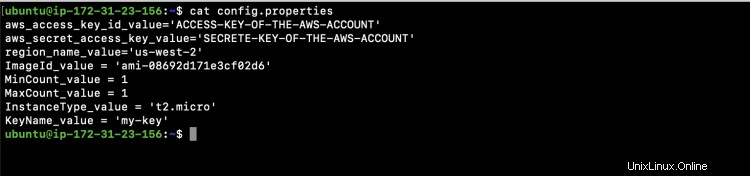
Maintenant, créez "ec2.py" avec le code suivant qui lira les valeurs de "config.properties" et créera une instance pour vous.
vim ec2.py
import boto3
def getVarFromFile(filename):
import imp
f = open(filename)
global data
data = imp.load_source('data', '', f)
f.close()
getVarFromFile('config.properties')
ec2 = boto3.resource(
'ec2',
aws_access_key_id=data.aws_access_key_id_value,
aws_secret_access_key=data.aws_secret_access_key_value,
region_name=data.region_name_value
)
instance = ec2.create_instances(
ImageId = data.ImageId_value,
MinCount = data.MinCount_value,
MaxCount = data.MaxCount_value,
InstanceType = data.InstanceType_value,
KeyName = data.KeyName_value)
print (instance[0].id) Maintenant, vous êtes prêt à créer une instance, exécutez le script que nous venons de créer à l'aide de la commande suivante.
python ec2.py

L'ID d'instance sera imprimé sur votre écran.
Vous pouvez vérifier depuis la console si l'instance a été créée ou non avec l'ID d'instance que vous venez de voir imprimé sur le terminal. Ici, vous pouvez voir que l'instance a été créée et que le "Status Check" est en cours d'initialisation.
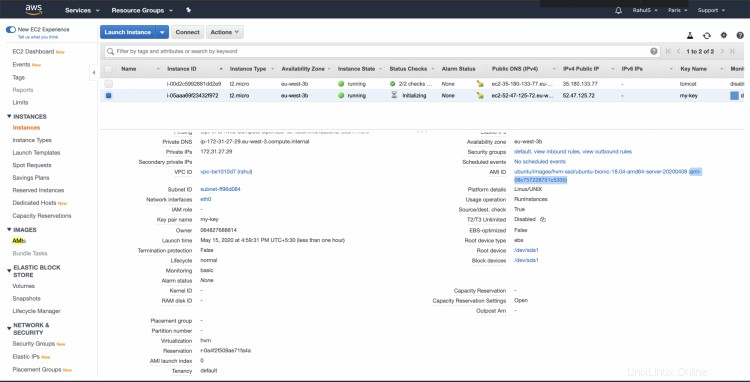
Conclusion
Nous avons vu la méthode pour créer une instance EC2 à l'aide de la bibliothèque Boto3. Nous avons également vu les paramètres qui sont obligatoires et nécessaires pour créer une instance EC2 simple. Vous pouvez utiliser ce code pour personnaliser et créer une instance de votre choix. Essayez d'utiliser différents paramètres que nous avons ignorés dans cet article.